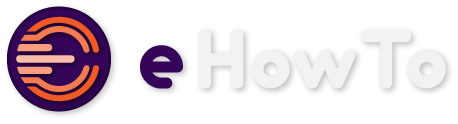Θα πρέπει πάντα να ασφαλίζετε τη συσκευή σας Apple με το Touch ID ή το Face ID, αλλά ο κωδικός πρόσβασης εξακολουθεί να είναι ένας βασικός τρόπος προστασίας του iPhone ή του iPad σας. Ακόμη και με τον βιομετρικό έλεγχο ταυτότητας, εξακολουθεί να χρειάζεται να εισάγετε έναν κωδικό πρόσβασης κατά την επανεκκίνηση του τηλεφώνου σας. Και αν το Touch ID ή το Face ID αποτύχει ποτέ ή αν η συσκευή σας χαθεί ή κλαπεί, ο κωδικός πρόσβασης γίνεται η προεπιλεγμένη μορφή προστασίας σας.
Οι κωδικοί πρόσβασης περιορίζονταν σε τέσσερις μόνο αριθμούς και πολλοί κάτοχοι iPhone και iPad εξακολουθούν να χρησιμοποιούν αυτή τη μορφή. Ωστόσο, αυτοί οι τέσσερις αριθμοί δεν παρέχουν το καλύτερο επίπεδο ασφάλειας. Ένας αριθμητικός κωδικός πρόσβασης με έξι ή περισσότερα ψηφία ή ένας αλφαριθμητικός κωδικός πρόσβασης με γράμματα, αριθμούς και ειδικούς χαρακτήρες θα κάνει τη συσκευή σας πιο ασφαλή.
Πώς να κάνετε τον κωδικό πρόσβασης σας πιο ασφαλή
Ας υποθέσουμε ότι αυτή τη στιγμή έχετε έναν τετραψήφιο αριθμητικό κωδικό πρόσβασης και θέλετε να τον αλλάξετε σε κάτι ισχυρότερο. Στο iPhone ή το iPad σας, μεταβείτε στις Ρυθμίσεις > Face ID και κωδικός (ή Touch ID και κωδικός για παλαιότερες συσκευές). Πληκτρολογήστε τον τρέχοντα κωδικό πρόσβασης σας και, στη συνέχεια, πατήστε Αλλαγή κωδικού και πληκτρολογήστε ξανά τον τρέχοντα κωδικό πρόσβασης σας.
Στο παράθυρο για την εισαγωγή του νέου κωδικού πρόσβασης, πατήστε Επιλογές κωδικού. Στη συνέχεια, μπορείτε να αλλάξετε τον κωδικό πρόσβασης σας μεταξύ 4ψήφιου αριθμητικού κωδικού, 6ψήφιου αριθμητικού κωδικού, προσαρμοσμένου αριθμητικού κωδικού και προσαρμοσμένου αλφαριθμητικού κωδικού.
Κάντε την επιλογή σας και, στη συνέχεια, πληκτρολογήστε τον νέο κωδικό πρόσβασης. Όταν τελειώσετε, πατήστε Επόμενο και πληκτρολογήστε ξανά τον νέο κωδικό πρόσβασης για να τον επαληθεύσετε. Όταν τελειώσετε, πατήστε Τέλος.
Ποια επιλογή κωδικού πρόσβασης είναι πιο ασφαλής;
Αλλά ποια επιλογή κωδικού πρόσβασης είναι πιο ασφαλής; Ένας τετραψήφιος κωδικός οδηγεί σε 10.000 πιθανούς συνδυασμούς, ενώ ένας εξαψήφιος σε 1 εκατομμύριο. Αυτό καθιστά έναν εξαψήφιο κωδικό πολύ ισχυρότερο (και πιο δύσκολο να μαντέψετε) από έναν τετραψήφιο. Ωστόσο, ένας προσαρμοσμένος αλφαριθμητικός ή αριθμητικός κωδικός θα σας δώσει ακόμη μεγαλύτερο επίπεδο ασφάλειας.
Για παράδειγμα, αν φτιάξετε έναν οκταψήφιο αριθμητικό κωδικό, θα έχει 100 εκατομμύρια πιθανούς συνδυασμούς, ενώ ένας δεκαψήφιος αριθμητικός κωδικός θα έχει 10 δισεκατομμύρια συνδυασμούς. Για το λόγο αυτό, ένας αλφαριθμητικός κωδικός αποδίδει σημαντικά μεγαλύτερη ασφάλεια, καθώς μπορείτε να χρησιμοποιήσετε κεφαλαία και πεζά γράμματα, αριθμούς και ειδικούς χαρακτήρες.
Αν θέλετε την πιο ασφαλή επιλογή, επιλέξτε Προσαρμοσμένος αλφαριθμητικός κωδικός. Διαφορετικά, ο Προσαρμοσμένος αριθμητικός κωδικός μπορεί επίσης να είναι επαρκής για τους περισσότερους ανθρώπους.
Αφαίρεση του παλιού σας κωδικού πρόσβασης
Από προεπιλογή, ο παλιός σας κωδικός πρόσβασης θα παραμείνει έγκυρος για τις επόμενες οκτώ ώρες (σε περίπτωση που ξεχάσετε τον νέο σας). Για μεγαλύτερη ασφάλεια, μπορείτε να καταργήσετε τον προηγούμενο κωδικό πρόσβασης πριν από την εκπνοή της προθεσμίας. Για να το κάνετε αυτό, μεταβείτε στις Ρυθμίσεις > Face ID και κωδικός και πατήστε το σύνδεσμο Λήξη προηγούμενου κωδικού πρόσβασης τώρα. Πατήστε Λήξη τώρα για να καταργήσετε αμέσως τον παλιό κωδικό πρόσβασης.
Πώς να ξεκλειδώσετε ένα iPhone χωρίς κωδικό πρόσβασης
Μπορείτε να αλλάξετε τον κωδικό πρόσβασης στο iPhone ή το iPad σας αν τον ξεχάσετε; Ναι, κατά κάποιο τρόπο. Αλλά συνήθως θα πρέπει να διαγράψετε και να επαναφέρετε τη συσκευή σας, κάτι που μπορεί να σας προκαλέσει πονοκέφαλο. Γι’ αυτό θα πρέπει να επιλέξετε έναν κωδικό πρόσβασης που να είναι ασφαλής αλλά και αρκετά εύκολος για να τον θυμάστε.
Ακόμα, θα πρέπει να δημιουργείτε αντίγραφα ασφαλείας του τηλεφώνου ή του tablet σας σε τακτική βάση για να διατηρείτε όλες τις εφαρμογές, τα δεδομένα και τις ρυθμίσεις σας. Στη συνέχεια, αν ποτέ κλειδωθείτε από τη συσκευή σας, μπορείτε να τη διαγράψετε και να την επαναφέρετε μέσω της λειτουργίας ανάκτησης.